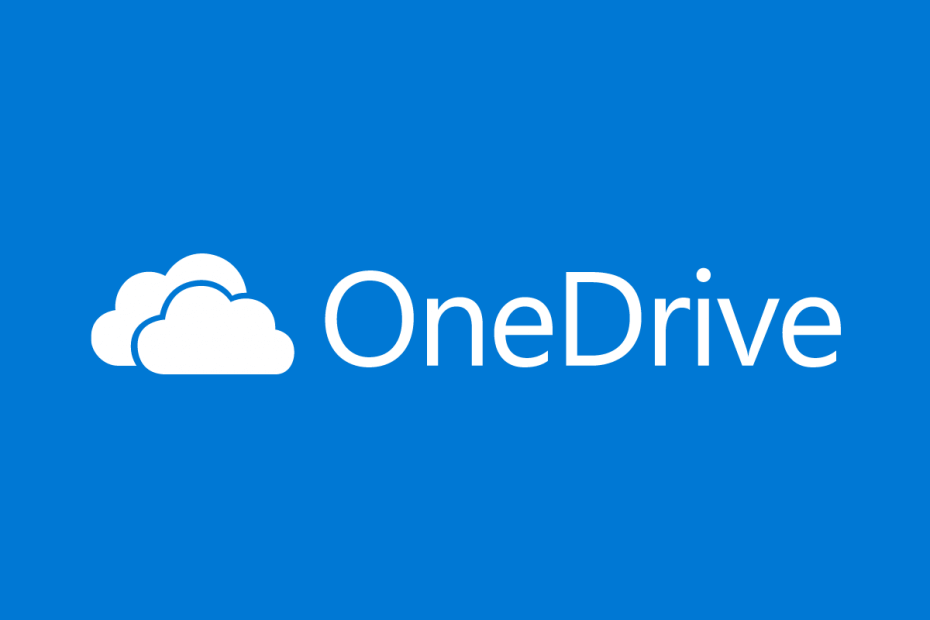
Tämä ohjelmisto korjaa yleiset tietokonevirheet, suojaa sinua tiedostohäviöltä, haittaohjelmilta, laitteistovikoilta ja optimoi tietokoneesi maksimaalisen suorituskyvyn saavuttamiseksi. Korjaa PC-ongelmat ja poista virukset nyt kolmessa helpossa vaiheessa:
- Lataa Restoro PC: n korjaustyökalu joka tulee patentoidun tekniikan mukana (patentti saatavilla tässä).
- Klikkaus Aloita skannaus löytää Windows-ongelmat, jotka saattavat aiheuttaa tietokoneongelmia.
- Klikkaus Korjaa kaikki korjata tietokoneen turvallisuuteen ja suorituskykyyn vaikuttavat ongelmat
- Restoro on ladannut 0 lukijoita tässä kuussa.
Microsoft OneDrive on tiedostojen isännöintipalvelu ja synkronointi Microsoftin ylläpitämä palvelu osana Office 365: tä.
Toinen suuri ominaisuus OneDrivessa on, että voit lataa se tietokoneellesi ja hyötyäpidennetty" varastotila.
Voit tallentaa OneDriveen melkein minkä tahansa asiakirjatyypin videoista valokuviin ja musiikkiin.
Nämä multimediafanaatikot tietävät kuitenkin, kuinka paljon helpompaa on navigoida kansiossa, kun näet myös pikkukuvia.
Ongelmana on, että jotkut käyttäjät ovat raportoineet viralliset foorumit että heidän OneDrive-kansioissaan ei enää näy pikkukuvia.
Olen äskettäin alkanut käyttää OneDrivea valokuvien varmuuskopiointiin Win 10 -koneeltani ja varmuuskopioinut tusinan verran ainakin yhdestä tai kahdesta puuttuu pikkukuvat verkkonäkymästä. Minulla on melkein teratavu kuvia, jotka haluaisin tallentaa.
Kuinka saan OneDrive-kuvan pikkukuvat näkyviin uudelleen?
1. Poista Files on Demand käytöstä
Tämä on todennäköisesti ratkaisu käsiteltäessä tällaisia asioita.
- Mene Tehtäväpalkki ja napsauta hiiren kakkospainikkeella OneDrive-kuvaketta
- Valitse Lisää
- Uusi ikkuna avautuu, jossa sinun on napsautettava Asetukset-välilehti
- Poista valinta Tiedostot pyydettäessä palvelu
- Käynnistä tietokone uudelleen ja katso, näetkö kaikki pikkukuvat nyt oikein.

Jos tämä ei onnistunut, siirry seuraavaan ratkaisuun.
2. Vaihda kuvakkeenäkymä
- Lehdistö Windows + R
- Kirjoita control.exe
- Kirjoita Ohjauspaneeliin Kansio hakukentässä
- Klikkaus File Explorer -asetukset
- Mene Näytä välilehti
- Poista valinta Tarkastele aina kuvakkeita
- Varmista Näytä tiedostokuvakkeet pikkukuvissa on valittu
- Palaa takaisin Ohjauspaneeli
- Kirjoita Järjestelmä
- Uusi ikkuna avautuu
- Valitse Tarkastele järjestelmän lisäasetuksia
- Klikkaa asetukset (Suorituskyvyn alla)
- Tarkistaa Näytä pikkukuvat kuvakkeiden sijaan
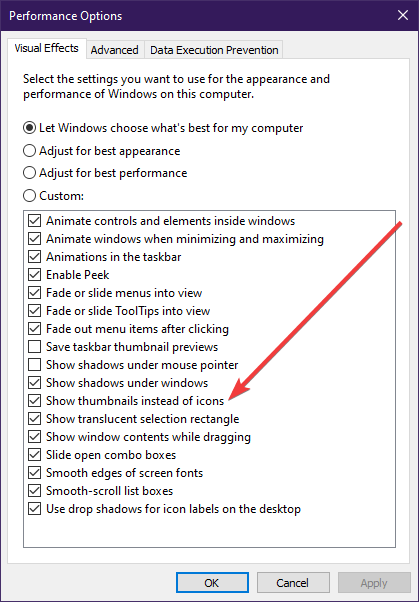
3. Varmista, että välimuistille on riittävästi levytilaa
Pikkukuvien näyttäminen vaatii jonkin verran levytilaa järjestelmäasemastasi (se olisi oletusarvoisesti C-asema).
Tämä tarkoittaa sitä, että jos järjestelmäasemassa ei ole tarpeeksi levytilaa, sinulla ei ole varaa katsella pikkukuvia.
Kuitenkin, jos teit juuri levynpuhdistuksen äskettäin tai se on ensimmäinen kerta, kun käytät tiettyä kansio valokuvia, tämä tarkoittaa, että joudut vain odottamaan pikkukuvien luomista itse uudelleen.
Tämä voi viedä jonkin aikaa tietokoneesi käsittelytehosta ja valokuvien määrästä riippuen.
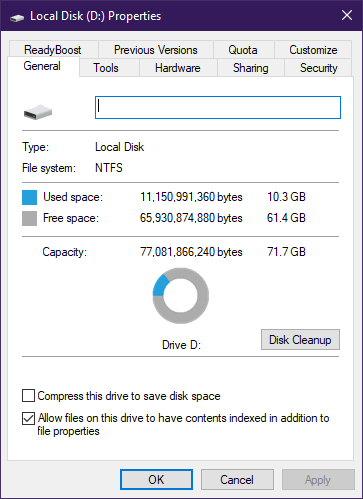
Kun olet suorittanut nämä yksinkertaiset vaiheet, OneDrive-kuvan pikkukuvien pitäisi näkyä uudelleen.
Jos sinulla on muita ehdotuksia tai kysymyksiä, jätä ne alla olevaan kommenttiosioon ja katsomme varmasti.
Aiheeseen liittyvät artikkelit, jotka sinun pitäisi tarkistaa:
- OneDrive käsittelee muutoksia Windows 10: ssä
- Hidas OneDrive-lataus Windows 10: ssä? Voit korjata ongelman seuraavasti
- Poista OneDrive-ponnahdusikkunat käytöstä Windows 10: ssä lopullisesti [QUICK WAYS]
 Onko sinulla vielä ongelmia?Korjaa ne tällä työkalulla:
Onko sinulla vielä ongelmia?Korjaa ne tällä työkalulla:
- Lataa tämä tietokoneen korjaustyökalu arvioitu erinomaiseksi TrustPilot.comissa (lataus alkaa tältä sivulta).
- Klikkaus Aloita skannaus löytää Windows-ongelmat, jotka saattavat aiheuttaa tietokoneongelmia.
- Klikkaus Korjaa kaikki korjata patentoidun tekniikan ongelmat (Yksinomainen alennus lukijamme).
Restoro on ladannut 0 lukijoita tässä kuussa.


